
Google Forms یک سرویس محبوب است که امکان ایجاد راحتی انواع سؤالات نظرسنجی و پرسشنامه را فراهم می کند. برای استفاده کامل از آن ، کافی نیست فقط بتوانید این اشکال را ایجاد کنید ، همچنین دانستن چگونگی باز کردن دسترسی به آنها کافی است ، زیرا اسناد از این نوع بر پر کردن / عبور انبوه متمرکز شده اند. و امروز ما در مورد چگونگی انجام این کار صحبت خواهیم کرد.
ما دسترسی به فرم Google را باز می کنیم
مانند سایر محصولات Google فعلی ، فرم ها نه تنها در یک مرورگر دسک تاپ بلکه در دستگاه های تلفن همراه با Android و iOS نیز موجود هستند. با این حال ، برای تلفن های هوشمند و تبلت ها ، به دلایل کاملاً ناشناخته ، هنوز کاربرد جداگانه ای وجود ندارد. اما ، از آنجا که اسناد الکترونیکی از این نوع بصورت پیش فرض در Google Drive ذخیره می شوند ، می توانید آنها را باز کنید ، اما متأسفانه فقط به عنوان یک نسخه وب. بنابراین ، در ادامه نحوه چگونگی دسترسی به یک سند الکترونیکی را در هر یک از دستگاههای موجود برای استفاده بررسی خواهیم کرد.
همچنین مشاهده کنید: ایجاد فرم های نظرسنجی Google
گزینه 1: مرورگر در رایانه شخصی
می توانید از هر مرورگری برای ایجاد و پر کردن فرم های Google و همچنین دسترسی به آن استفاده کنید. در مثال ما از یک محصول "مرتبط" - Chrome برای ویندوز استفاده خواهیم کرد. اما قبل از راه حل کار امروز ما ، توجه داریم که دو نوع دسترسی به فرمها وجود دارد - جهت گیری به همکاری ، دلالت بر ایجاد آن ، ویرایش و دعوت از شرکت کنندگان ، و طراحی شده تا از طریق / پر کردن یک سند تمام شده استفاده شود.
هدف اول ویراستاران و همكاران این سند است ، دوم - پاسخ دهندگان ، كه برای آنها نظرسنجی یا پرسشنامه ایجاد شده است.
دسترسی به ویراستاران و همکاران
- فرمی را که می خواهید برای ویرایش و پردازش فراهم کنید ، باز کنید و بر روی دکمه منو واقع در گوشه فوقانی سمت راست (در سمت چپ عکس پروفایل) که به شکل بیضی افقی ساخته شده است کلیک کنید.
- در لیست گزینه های باز شده روی آن کلیک کنید "دسترسی به تنظیمات" و یکی از گزینه های تهیه آن را انتخاب کنید.

اول از همه ، می توانید لینک را از طریق ایمیل GMail ارسال کرده یا در شبکه های اجتماعی توییتر و فیس بوک منتشر کنید. اما بعید است این گزینه برای شما مناسب باشد ، زیرا هر کسی که این پیوند را دریافت می کند ، می تواند پاسخ ها را در فرم مشاهده و حذف کند.
و با این حال ، اگر می خواهید این کار را انجام دهید ، بر روی آیکون شبکه اجتماعی یا ایمیل کلیک کنید ، گزینه مناسب برای دسترسی را انتخاب کنید (ما آنها را با جزئیات بیشتر در زیر در نظر خواهیم گرفت) و روی دکمه کلیک کنید "ارسال به ...".
سپس در صورت لزوم وارد سایت انتخاب شده شوید و پست خود را ترتیب دهید.

یک راه حل بسیار مناسب تر فراهم کردن دسترسی انتخابی است. برای این کار بر روی لینک زیر کلیک کنید "تغییر",

و یکی از سه گزینه دسترسی موجود را انتخاب کنید:- روشن (برای همه در اینترنت)؛
- روشن (برای هرکسی که پیوند دارد)؛
- خاموش (برای کاربران انتخاب شده).

در زیر هر یک از این نکات توضیحات مفصلی درباره آن وجود دارد ، اما اگر قصد دارید دسترسی به پرونده را به ویراستاران و هم نویسندگان باز کنید ، باید گزینه دوم یا سوم را انتخاب کنید. امن ترین مورد دوم است - دسترسی کاربران به کاربران غیرمجاز به اسناد را حذف می کند.

پس از انتخاب مورد دلخواه و تعیین علامت مقابل آن ، دکمه را فشار دهید ذخیره کنید. - اگر تصمیم دارید همه کسانی که پیوند را دارند می توانند فرم را ویرایش کنند ، آن را در نوار آدرس مرورگر انتخاب کرده ، آن را کپی کرده و به هر روش راحت توزیع کنند. از طرف دیگر ، می توانید آن را در یک گفتگوی کار گروهی منتشر کنید.

اما اگر قصد دارید امکان ویرایش سند را فقط در بعضی از کاربران برای بعضی از کاربران فراهم کنید "دعوت کاربران" آدرس های ایمیل آنها (یا نام ها را در صورت موجود بودن در کتاب آدرس Google خود) وارد کنید.
مطمئن شوید که برعکس به کاربران اطلاع دهید یک علامت چک تنظیم شده است ، و بر روی دکمه کلیک کنید "ارسال". حقوق اضافی برای تعامل با فرم قابل تعیین نیست - فقط ویرایش در دسترس است. اما در صورت تمایل می توانید "از افزودن کاربران به ویرایشگرها و تغییر تنظیمات دسترسی جلوگیری کنید"با قرار دادن یک علامت در مقابل مورد به همین نام.
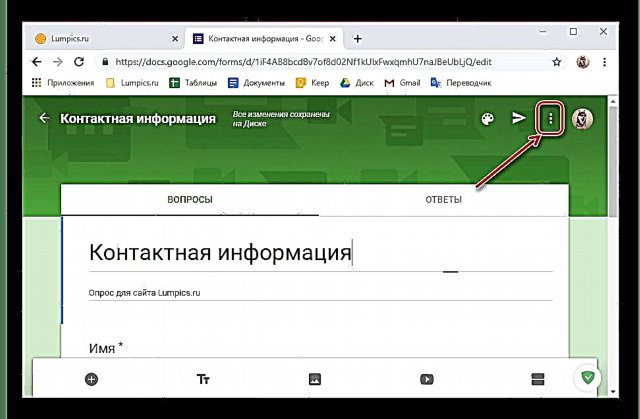
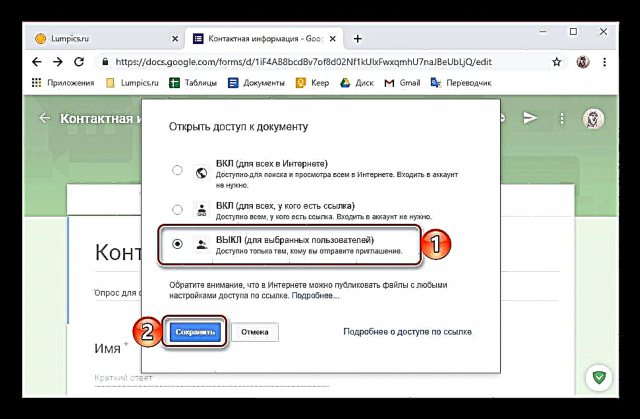

بنابراین ، ما توانستیم دسترسی به فرم Google را برای نویسندگان و ویراستاران آن یا کسانی که قصد دارید به عنوان چنین تعیین کنید ، فراهم کنیم. لطفاً توجه داشته باشید که می توانید هرکدام از آنها را صاحب سند کنید - فقط با گسترش فهرست کشویی واقع در جلوی نام (با مداد مشخص شده) و انتخاب مورد مربوط ، حقوق آن را تغییر دهید.
دسترسی به کاربران (فقط پر / عبور)
- برای اینکه دسترسی به فرم قبلاً تکمیل شده برای کلیه کاربران یا افرادی که قصد دارید شخصاً آن را پیشنهاد به رفتن / پر کردن داشته باشند را بزنید ، با کلیک بر روی دکمه با تصویر هواپیما واقع در سمت چپ منو (بیضی).
- یکی از گزینه های ممکن برای ارسال یک سند (یا پیوندی به آن) را انتخاب کنید.
- ایمیل آدرس یا آدرس گیرندگان را در خط وارد کنید "به"، موضوع را تغییر دهید (در صورت لزوم ، زیرا نام سند به طور پیش فرض در آنجا نشان داده شده است) و پیام خود را اضافه کنید (اختیاری). در صورت لزوم ، می توانید این فرم را در بدنه نامه با علامت زدن کادر کنار مورد مربوطه درج کنید.

بعد از پر کردن همه قسمت ها ، روی دکمه کلیک کنید "ارسال". - پیوند عمومی گزینه دلخواه کادر کنار را بررسی کنید URL کوتاه و روی دکمه کلیک کنید کپی کنید. پیوند سند به کلیپ بورد ارسال می شود ، پس از آن می توانید آن را به هر روش راحت توزیع کنید.
- کد HTML (برای جاسازی در سایت). در صورت وجود چنین نیاز ، ابعاد بلوک ایجاد شده را با فرم به حالت دلخواه تر تغییر دهید و عرض و ارتفاع آن را تعیین کنید. کلیک کنید کپی کنید و از پیوند موجود در کلیپ بورد برای چسباندن آن بر روی وب سایت خود استفاده کنید.



- ایمیل آدرس یا آدرس گیرندگان را در خط وارد کنید "به"، موضوع را تغییر دهید (در صورت لزوم ، زیرا نام سند به طور پیش فرض در آنجا نشان داده شده است) و پیام خود را اضافه کنید (اختیاری). در صورت لزوم ، می توانید این فرم را در بدنه نامه با علامت زدن کادر کنار مورد مربوطه درج کنید.
- علاوه بر این ، می توان پیوندهای مربوط به فرم را در شبکه های اجتماعی منتشر کرد ، برای این منظور در پنجره "ارسال" دو دکمه با آرم سایتهای پشتیبانی شده وجود دارد.


بنابراین ، ما قادر به دسترسی به فرم های Google در مرورگر برای رایانه شخصی بودیم. همانطور که مشاهده می کنید ، ارسال آن برای کاربران عادی که اسنادی از این نوع برای آنها ایجاد شده است بسیار ساده تر از هم نویسندگان و ویراستاران بالقوه است.
گزینه 2: تلفن هوشمند یا تبلت
همانطور که در مقدمه گفتیم ، برنامه موبایل Google Forms وجود ندارد ، اما این به هیچ وجه مانع استفاده از این سرویس در دستگاه های iOS و اندرویدی نمی شود ، زیرا هر یک از آنها دارای یک برنامه مرورگر هستند. در مثال ما از دستگاهی با سیستم عامل Android 9 Pie و یک مرورگر وب Google Chrome که از قبل نصب شده است روی آن استفاده می کنیم. در آیفون و آی پد ، الگوریتم اقدامات مشابه خواهد بود ، زیرا ما با یک سایت معمولی تعامل خواهیم داشت.
به صفحه خدمات Google Forms بروید
دسترسی به ویراستاران و همکاران
- از برنامه تلفن همراه Google Drive استفاده کنید که فرم ها ، یک لینک مستقیم ، در صورت وجود ، یا پیوندی به سایت ارائه شده در بالا را ذخیره می کند ، و سند لازم را باز کنید. این اتفاق در مرورگر پیش فرض وب رخ خواهد داد. برای تعامل راحت تر با پرونده ، به آن بروید "نسخه کامل" سایت با تیک کردن مورد مربوطه در منوی مرورگر وب (در نسخه موبایل برخی از عناصر مقیاس نمی شوند ، ظاهر نمی شوند و حرکت نمی کنند).

همچنین مشاهده کنید: ورود به سیستم Google Drive
- با کمی مقیاس صفحه ، فهرست برنامه را باز کنید - برای انجام این کار ، روی سه نقطه عمودی در گوشه بالا سمت راست ضربه بزنید و را انتخاب کنید. "دسترسی به تنظیمات".
- همانند رایانه شخصی ، می توانید لینک را در شبکه های اجتماعی منتشر کرده یا از طریق پست الکترونیکی ارسال کنید. اما به یاد داشته باشید کسانی که آن را دارند می توانند پاسخ ها را ببینند و آنها را حذف کنند.

و بنابراین بهتر است "تغییر" گزینه ای برای دسترسی با کلیک کردن روی لینک همان نام کمی پایین تر. - از میان سه گزینه موجود:
- در (برای همه در اینترنت)؛
- در (برای هر کسی که پیوند دارد)؛
- خاموش (برای کاربران انتخاب شده)

باز هم ، گزینه سوم در مورد ویراستاران و هم نویسندگان ارجح است ، اما ممکن است گاهی اوقات گزینه دوم نیز بهینه باشد. پس از تصمیم گیری در مورد انتخاب ، روی دکمه ضربه بزنید ذخیره کنید.
- در خط کاربران را دعوت کنید نام گیرنده دعوت نامه (در صورت موجود بودن در کتاب آدرس Google خود) یا آدرس ایمیل وی را وارد کنید. و در اینجا سخت ترین قسمت (حداقل برای بسیاری از تلفن های هوشمند اندرویدی) آغاز می شود - این داده ها باید کورکورانه وارد شوند ، زیرا به دلایلی نامعلوم ، زمینه مورد نظر به سادگی توسط یک صفحه کلید مجازی مسدود شده و این قابل تغییر نیست.

به محض اینکه نام (یا آدرس) خود را تعیین کردید ، می توانید نام جدید و غیره را اضافه کنید - کافیست نام یا صندوق پستی آن دسته از کاربرانی را که می خواهید برای دسترسی به فرم باز کنید ، وارد کنید. همانطور که در مورد نسخه وب سرویس روی رایانه شخصی ، حقوق مشترکین قابل تغییر نیست - ویرایش به طور پیش فرض برای آنها در دسترس است. اما در صورت تمایل ، می توانید از افزودن سایر کاربران و تغییر تنظیمات ، آنها را ممنوع کنید. - اطمینان حاصل کنید که در قبل از مورد علامت های بازرسی وجود دارد به کاربران اطلاع دهید یا حذف آن به عنوان غیر ضروری ، روی دکمه کلیک کنید "ارسال". صبر کنید تا مراحل دسترسی تکمیل شود و پس از آن ذخیره تغییرات و روی آن ضربه بزنید انجام شد.




اکنون حق کار با یک فرم خاص Google نه تنها برای شما بلکه برای کاربرانی که شما در اختیار آنها قرار داده اید نیز هست.
دسترسی به کاربران (فقط پر / عبور)
- در صفحه فرم ها ، روی دکمه ضربه بزنید "ارسال"در گوشه فوقانی سمت راست قرار دارد (به جای کتیبه ممکن است یک نماد ارسال پیام - یک هواپیما) وجود داشته باشد.
- در پنجره ای که باز می شود ، با جابجایی بین برگه ها ، یکی از سه گزینه ممکن برای باز کردن دسترسی به سند را انتخاب کنید:
- دعوت نامه الکترونیکی آدرس (یا آدرس) را در قسمت فیلد وارد کنید "به"وارد شوید موضوع, پیام را اضافه کنید و کلیک کنید "ارسال".
- پیوند جعبه را به صورت اختیاری بررسی کنید URL کوتاه برای کاهش آن ، سپس بر روی دکمه ضربه بزنید کپی کنید.
- کد HTML برای سایت در صورت لزوم ، عرض و ارتفاع بنر را تعیین کنید ، پس از آن می توانید کپی کنید.
- پیوند کپی شده در کلیپ بورد می تواند و باید با سایر کاربران به اشتراک گذاشته شود. برای این کار می توانید با هر پیام رسان یا شبکه اجتماعی تماس بگیرید.

علاوه بر این ، درست از پنجره ارسال انتشار پیوندها در شبکه های اجتماعی فیس بوک و توییتر امکان پذیر است (دکمه های مربوطه در تصویر مشخص شده اند).



باز کردن دسترسی به Google Form در تلفن های هوشمند یا رایانه های لوحی که دارای Android یا iOS هستند تفاوت چندانی با روند مشابه در مرورگر روی رایانه ندارد ، اما با برخی تفاوت های ظریف (به عنوان مثال تعیین آدرس برای دعوت از ویرایشگر یا نویسنده) ، این روش هنوز هم می تواند باعث ناراحتی قابل توجهی شود .
نتیجه گیری
صرف نظر از دستگاهی که شما فرم Google را ایجاد کرده اید و با آن کار می کنید ، باز کردن دسترسی برای سایر کاربران دشوار نخواهد بود. تنها پیش شرط حضور یک اتصال اینترنتی فعال است.





























